当前位置:网站首页>【wxGlade学习】wxGlade环境配置
【wxGlade学习】wxGlade环境配置
2022-08-11 08:38:00 【Frank学习路上】
学习wxGlade是因为Autoware.ai的交互界面是用它做的。
wxGlade是基于wxPython的一款跨平台GUI开发工具,以下是在Ubuntu系统下的环境配置。
1.安装Gnome/GTK
wxGlade需要有GTK的前置环境,否则下一步pip install wxpython会出错。安装命令如下:
sudo apt-get install gnome-devel
这里我安装了Gnome,应该是包含了gtk,另外还会自动安装一些小工具,如果想简洁安装,可以试试其他单独安装gtk的方法。
如: sudo apt-get install libgtk2.0-dev (未测试)
2.pip安装wxpython
这一步比较简单,但耗时较长。安装命令如下:(这一步有错了)
pip install wxpython
2022.8.8 记录
wxpython安装版本有错的话会导致autoware打不开,错误如下: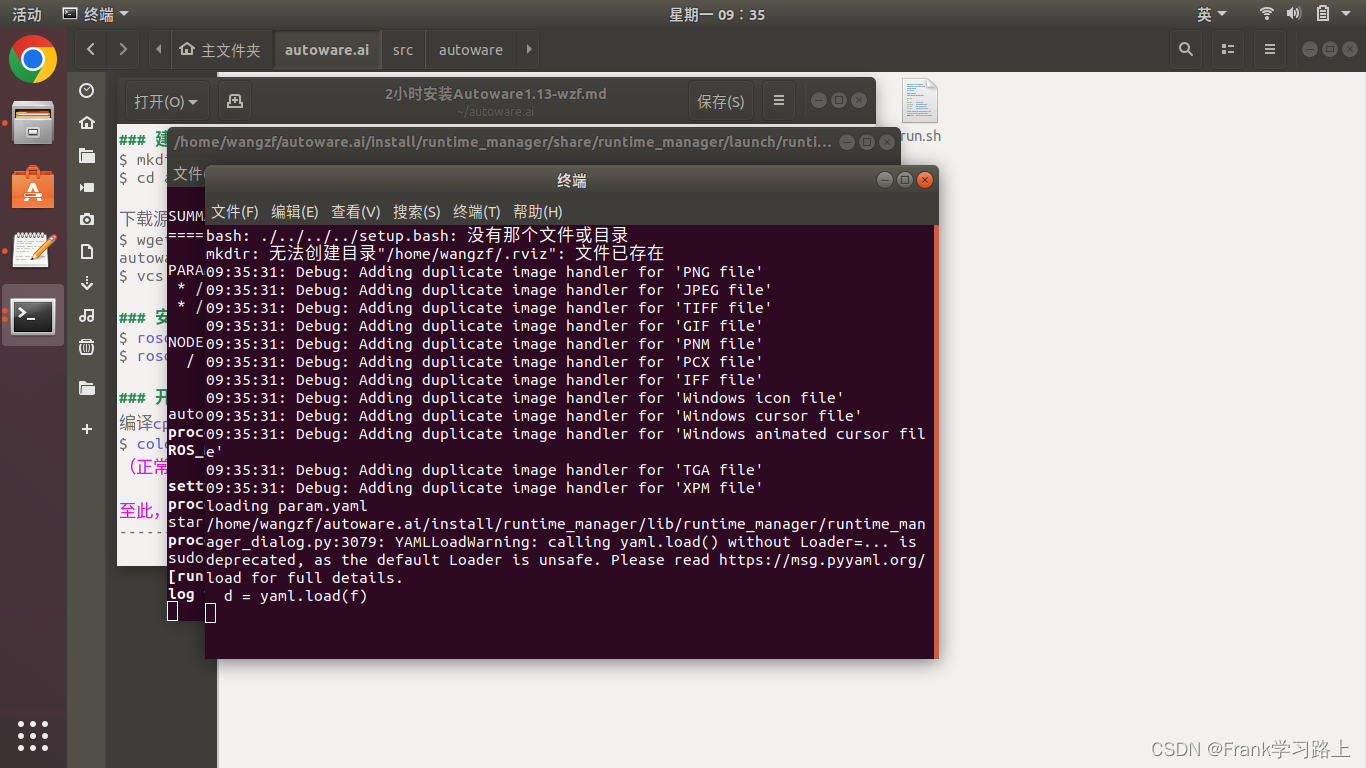
pip install wxpython安装得到的版本是wxpython 4.1.1并不是4.0.7版本,因此可以查询自己的版本,重新在官网上下载对应版本的wxpython包:
wxpython 4.0.7下载
下载wxPython-4.0.7-cp27-cp27mu-linux_x86_64.whl,然后在下载目录下打开终端:
python2.7 -m pip install wxPython-4.0.7-cp27-cp27mu-linux_x86_64.whl
然后修改runtime_manager_dialog.py 脚本文件:
找到 autoware.ai/src/autoware/utilities/runtime_manager/scripts 中的 runtime_manager_dialog.py 文件
- 在文件中添加 import wx.adv
- 把文件中所有的 wx.HyperlinkCtrl 替换成 wx.adv.HyperlinkCtrl
- 把文件中所有的 wx.EVT_HYPERLINK 替换成 wx.adv.EVT_HYPERLINK
改完后重新编译即可。
3.下载wxglade源码
github:https://github.com/wxGlade/wxGlade
gitee:https://gitee.com/mirrors/wxGlade/
4.打开wxGlade GUI开发环境
上面的源码下载号之后,进入 wxglade 目录,找到以下两个脚本,用python xxx打开即可(两个都可以用)。
python wxglade
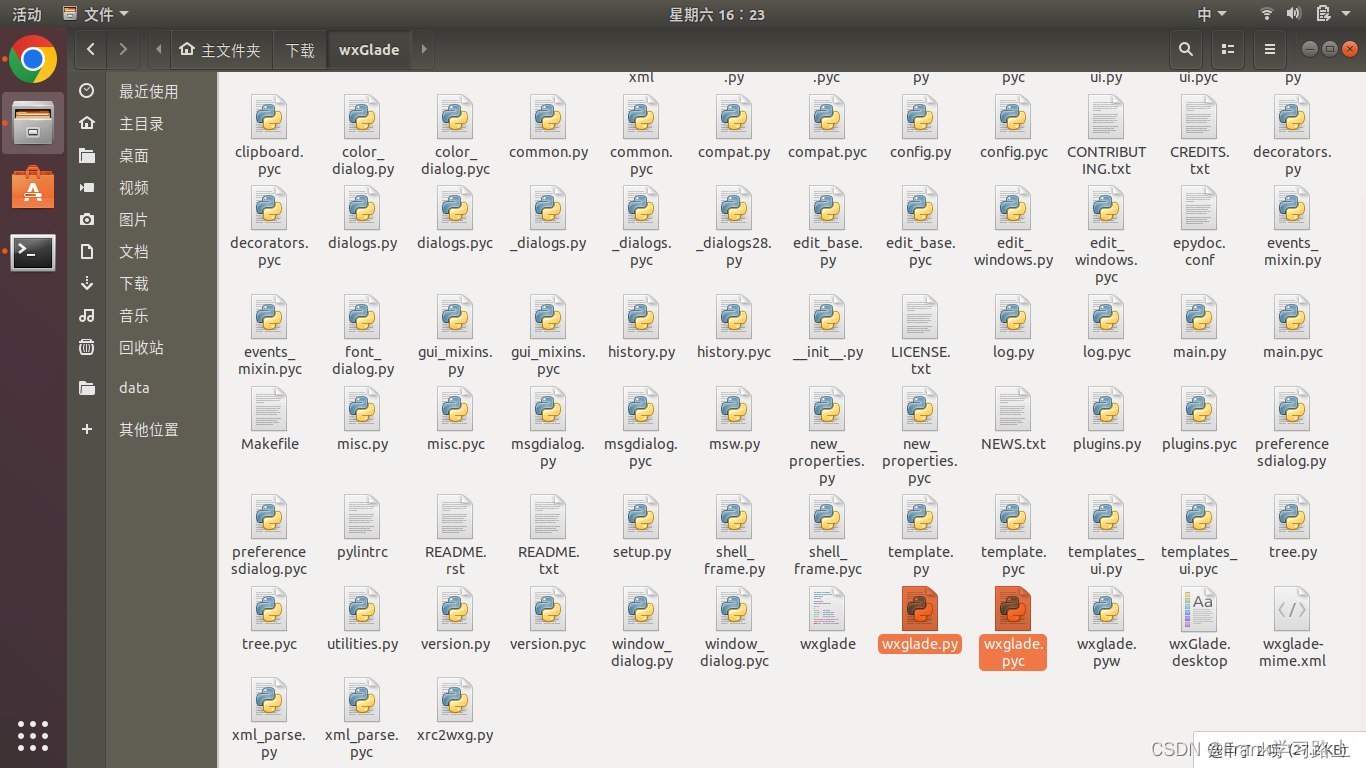
打开后,软件界面如下:
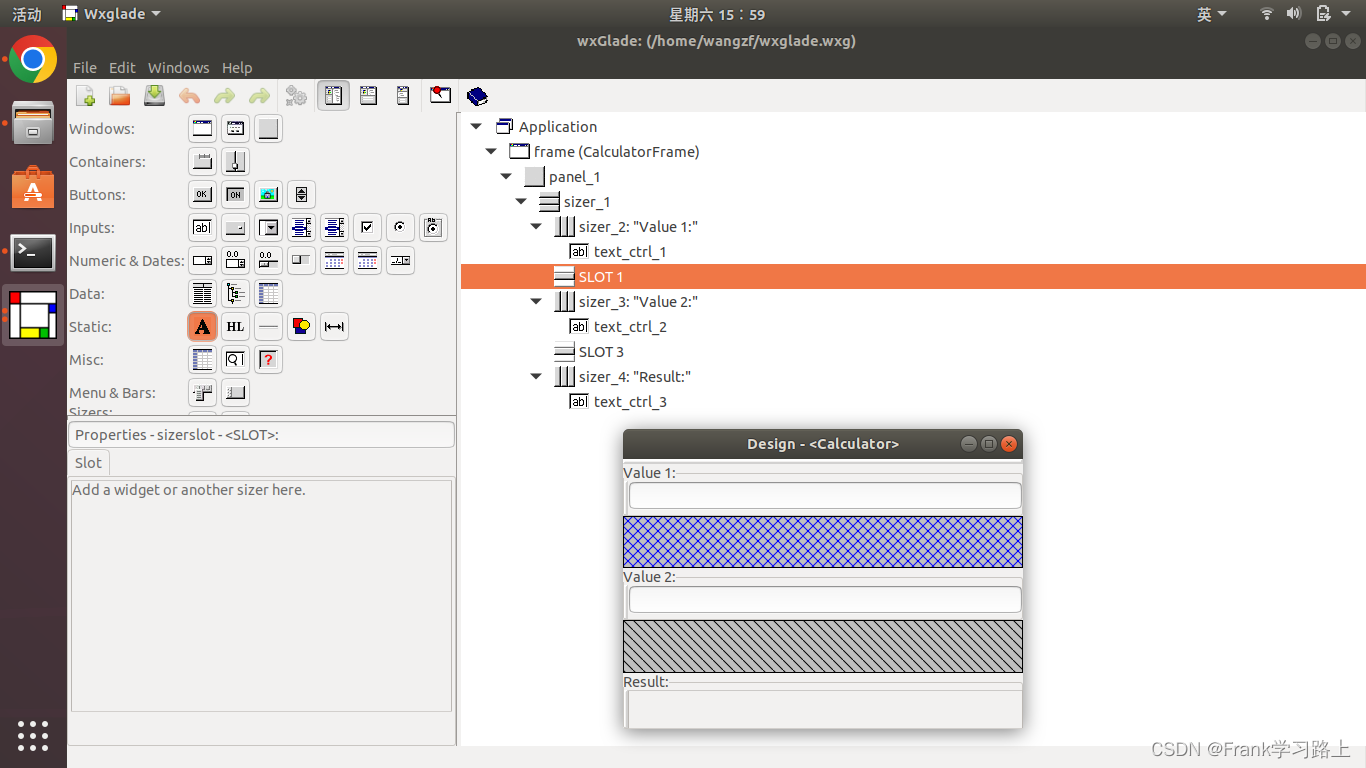
5.帮助文档
在该目录下 wxGlade/docs/html/index.html,有教程,直接用浏览器打开即可。
以上。
边栏推荐
- 法律顾问成了律所鸡肋产品了吗?
- C Primer Plus(6) 中文版 第1章 初识C语言 1.7 使用C语言的7个步骤
- Unity3D——自定义类的Inspector面板的修改
- 程序员是一碗青春饭吗?
- nodejs微服务中跨域,请求,接口,参数拦截等功能
- Creo9.0 特征的成组
- Analysys and the Alliance of Small and Medium Banks jointly released the Hainan Digital Economy Index, so stay tuned!
- Hibernate 的 Session 缓存相关操作
- LoRa芯片的特征
- 几何EX3 功夫牛宣布停售,入门级纯电产品为何总成弃子
猜你喜欢
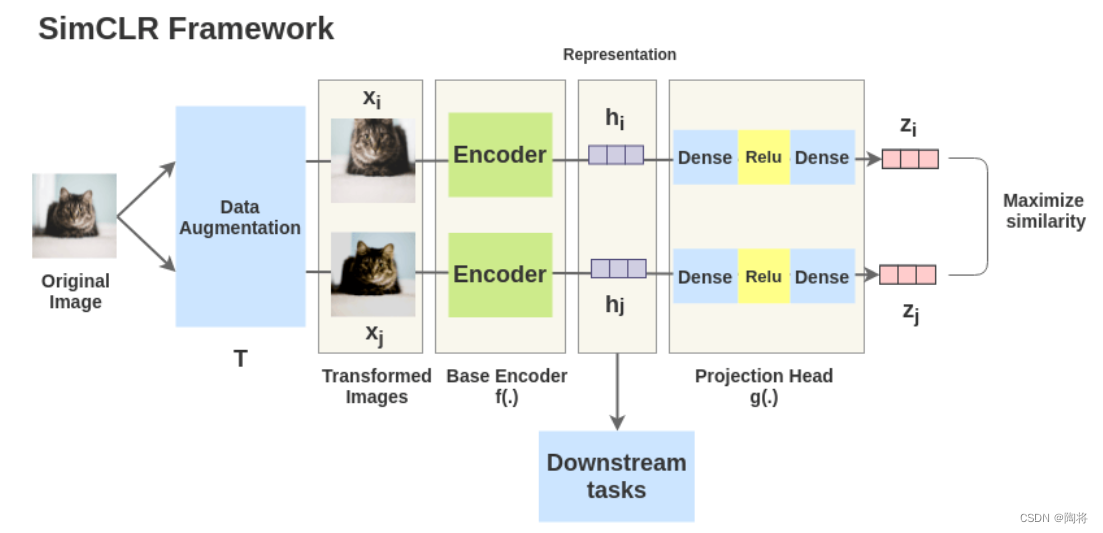
对比学习系列(三)-----SimCLR
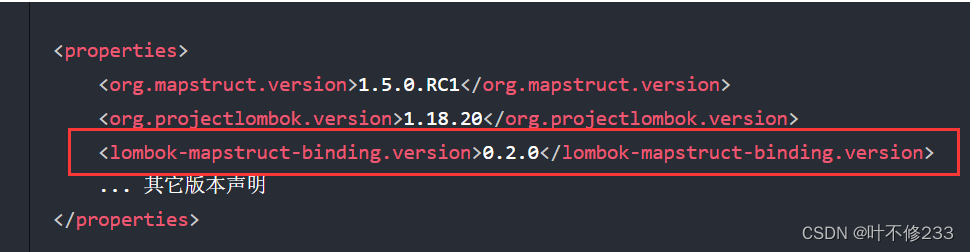
记录一些遇见的bug——Lombok和Mapstruct的冲突导致,A component required a bean of type ‘com.XXX.controller.converter.
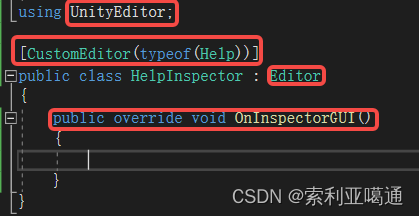
Unity3D——自定义类的Inspector面板的修改
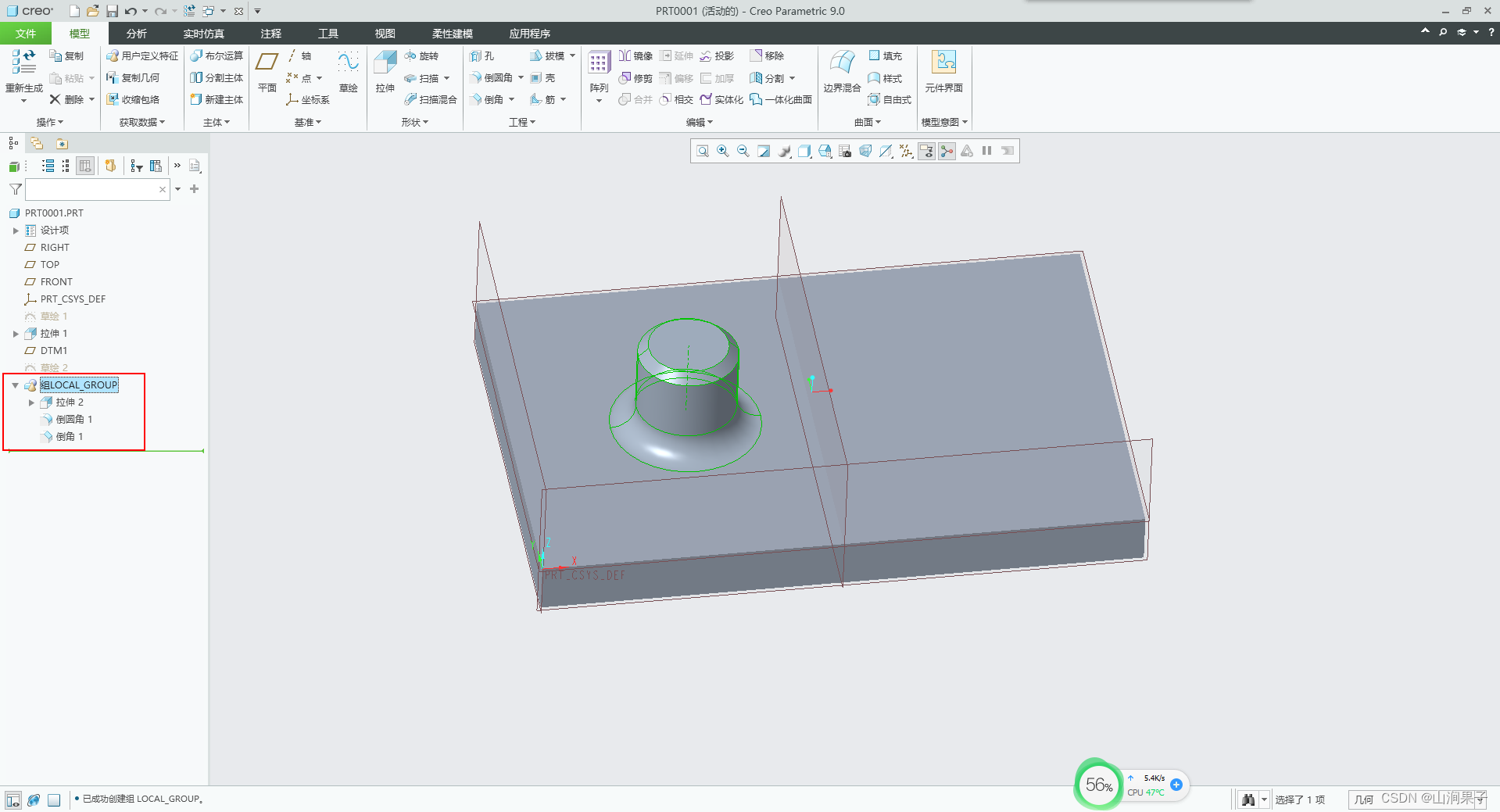
Creo9.0 特征的成组
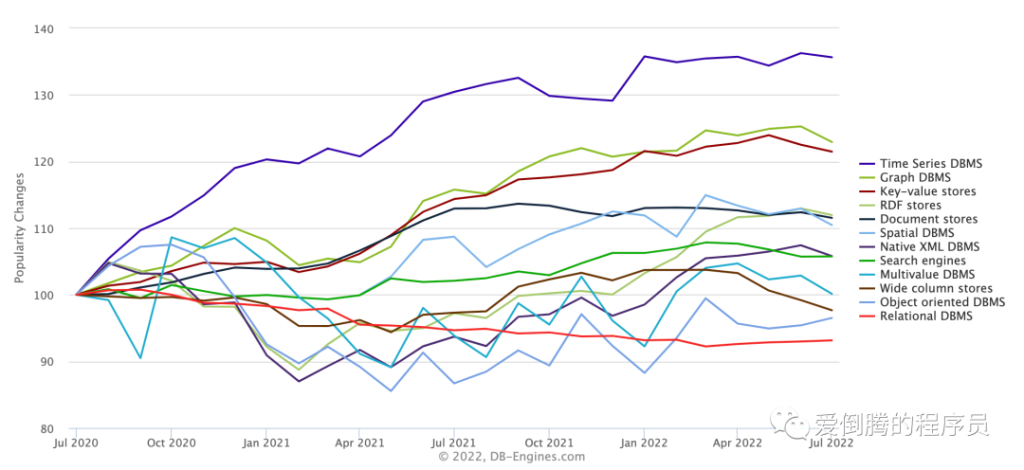
研发了 5 年的时序数据库,到底要解决什么问题?
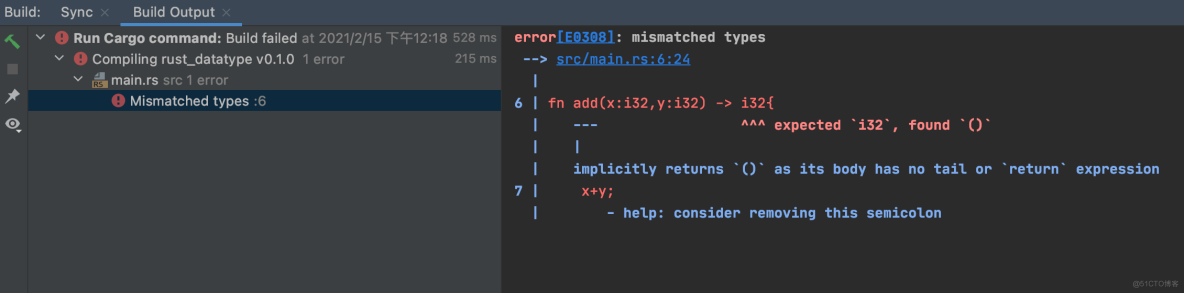
Rust从入门到精通06-函数

IQUNIX A80 exploring TTC金粉 初体验
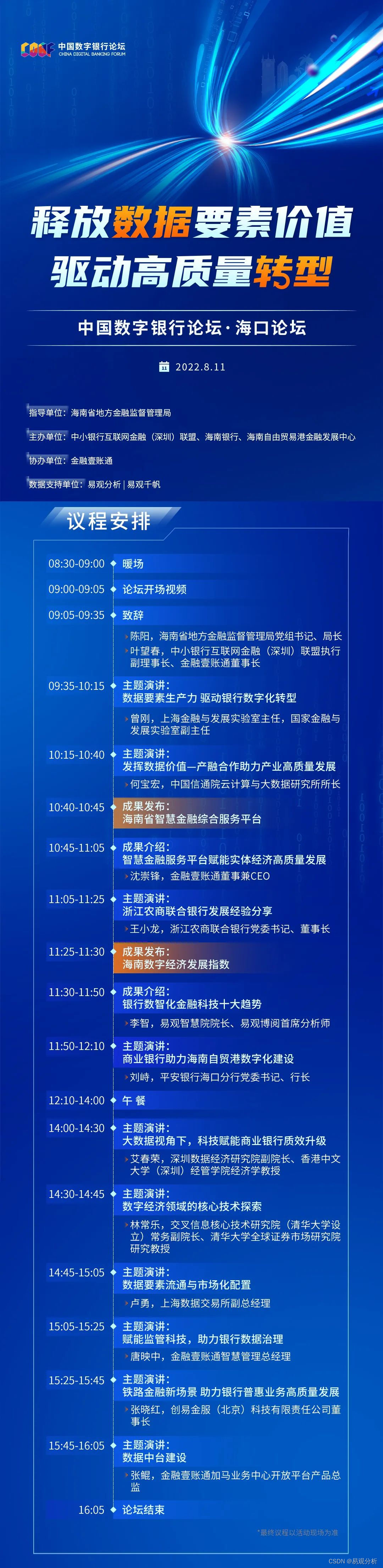
Analysys and the Alliance of Small and Medium Banks jointly released the Hainan Digital Economy Index, so stay tuned!

js将table生成excel文件并去除表格中的多余tr(js去除表格中空的tr标签)

VoLTE基础自学系列 | 3GPP规范解读之Rx接口(上集)
随机推荐
Kotlin Algorithm Getting Started with Rabbit Number Optimization and Expansion
Redis 只会用缓存?20种妙用让同事直呼牛X(荣耀典藏版)
几何EX3 功夫牛宣布停售,入门级纯电产品为何总成弃子
Machine Learning Summary (2)
picker选择器出现object解决办法
golang string manipulation
软件测试常用工具的用途及优缺点比较(详细)
欧拉函数(用欧拉筛法求欧拉函数)
go 操作MySQL之mysql包
The easiest trick to support quick renaming of various files
链式编程注解
万字长文带你了解多态的底层原理,这一篇就够了
gRPC系列(四) 框架如何赋能分布式系统
excel将数据按某一列值分组并绘制分组折线图
Kotlin算法入门求回文数数算法优化二数字生成规则
Unity3D——自定义类的Inspector面板的修改
FPGA 20个例程篇:11.USB2.0接收并回复CRC16位校验
迷你图书馆系统(对象+数组)
CSDN21天学习挑战赛——封装(06)
jenkins简单使用